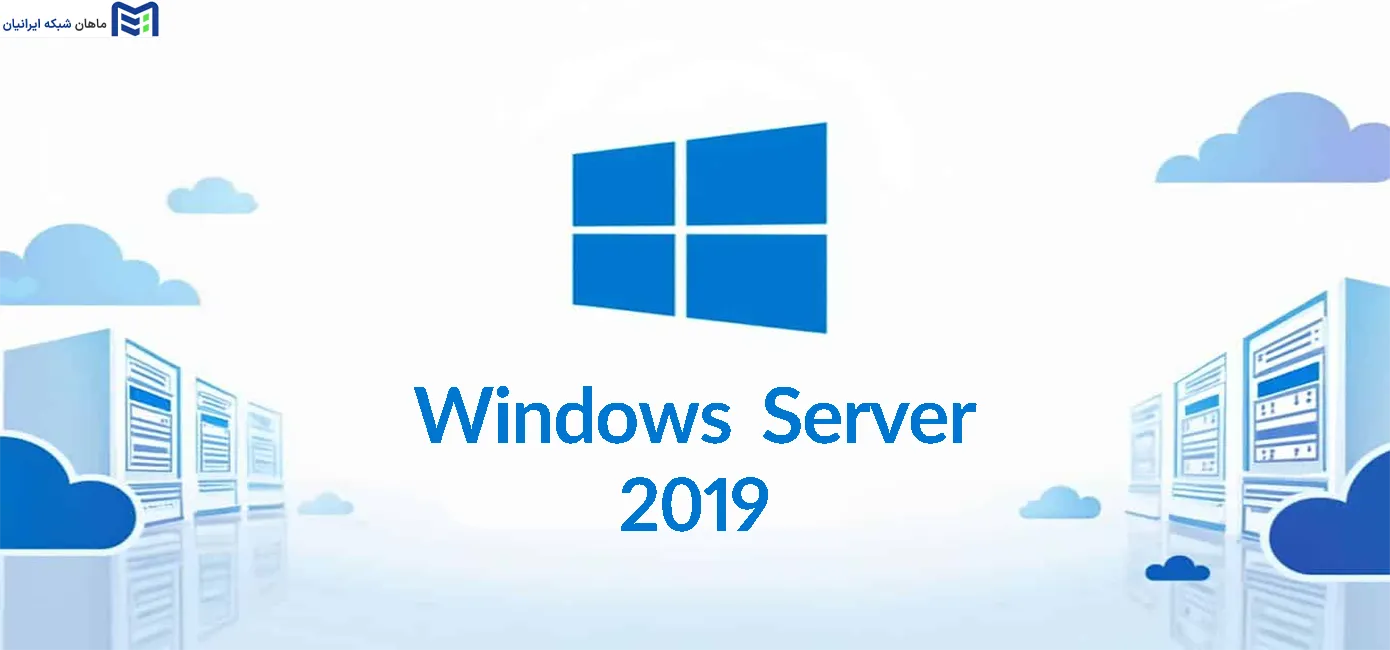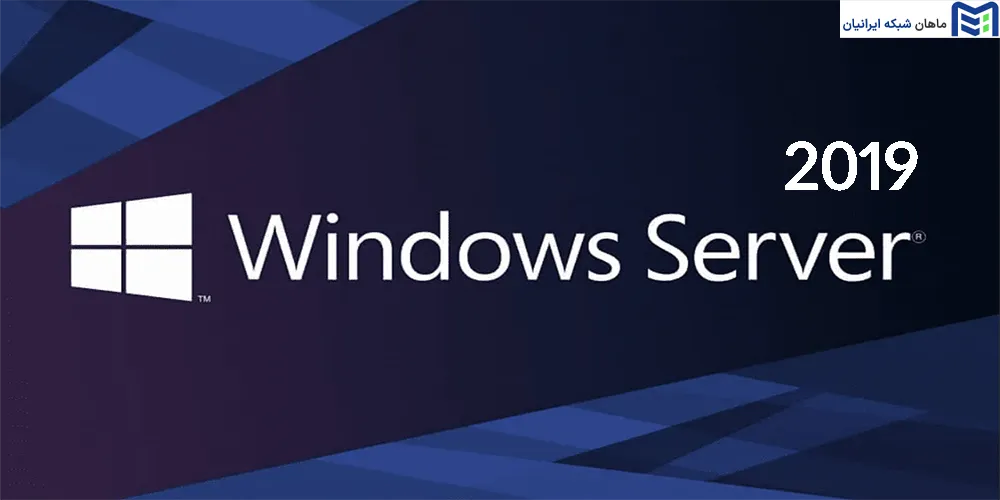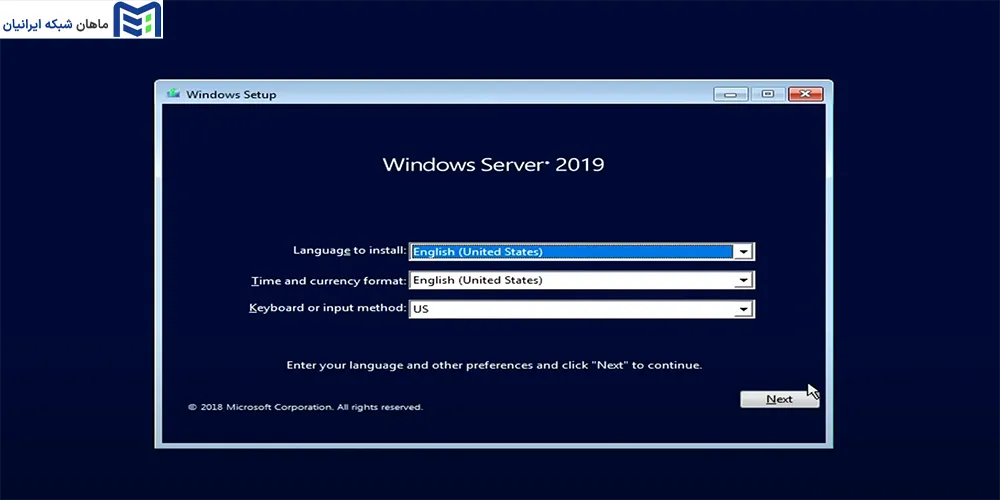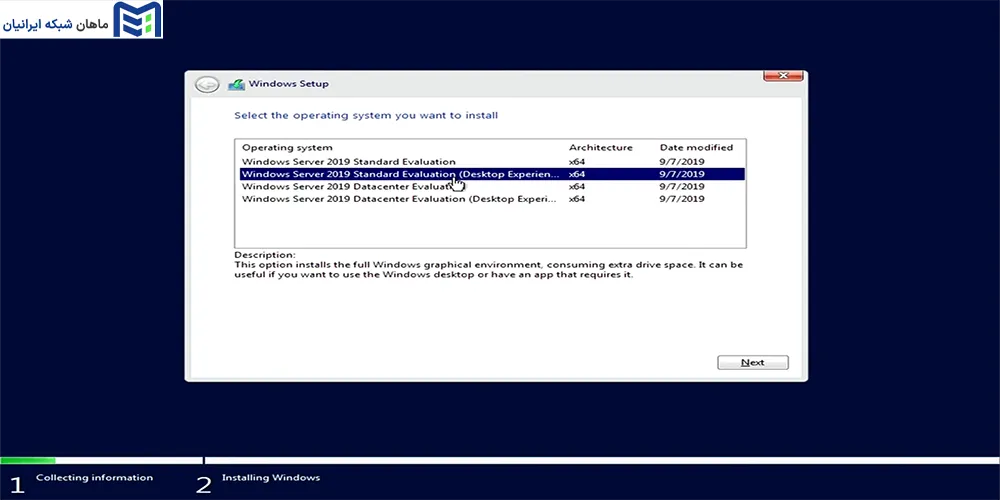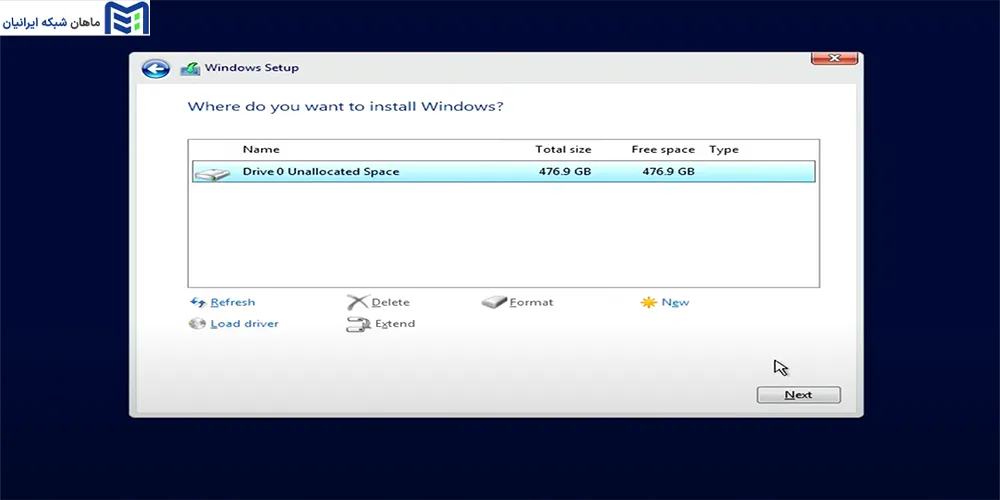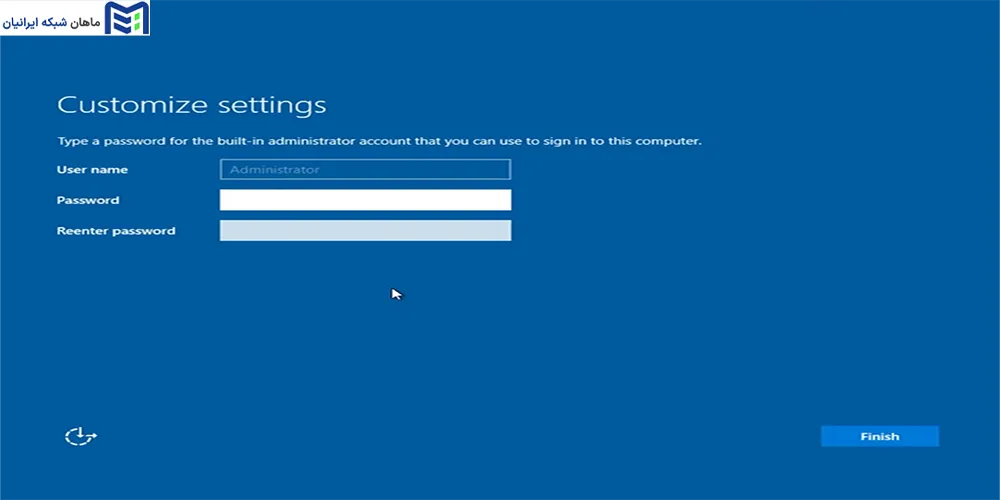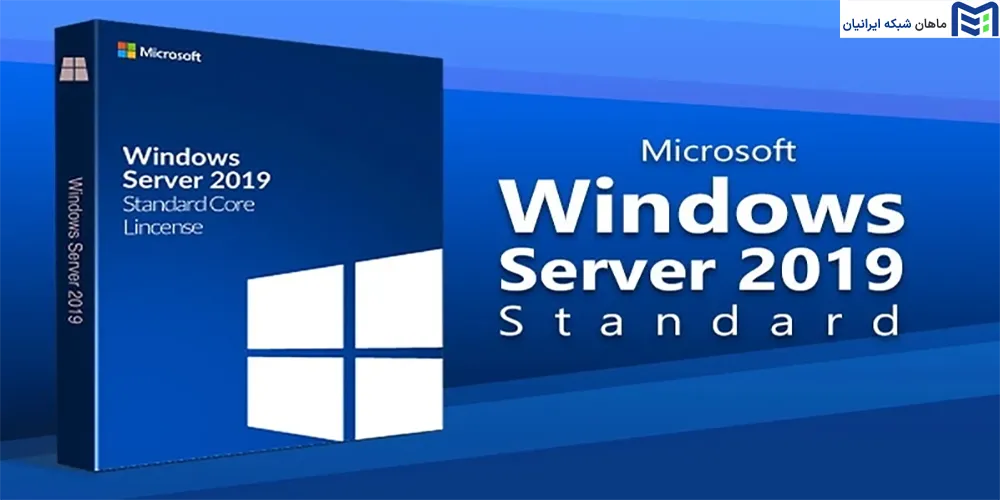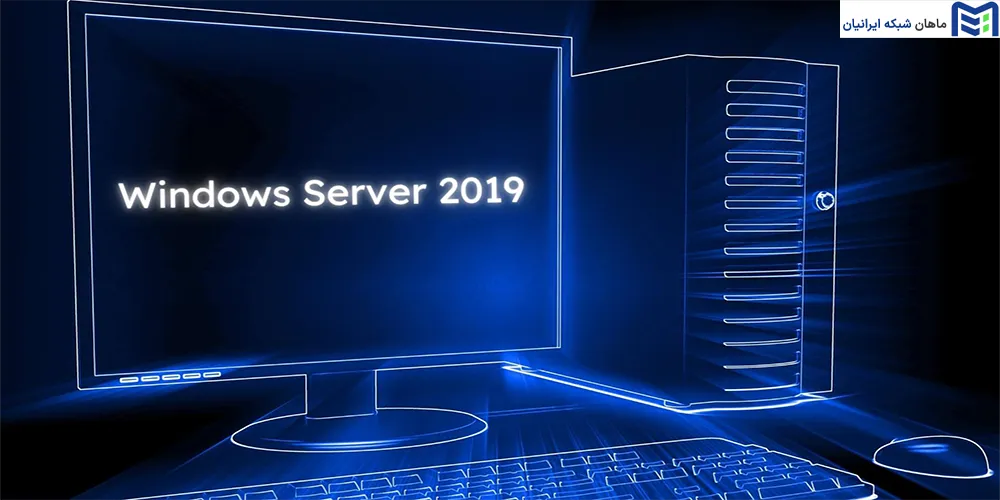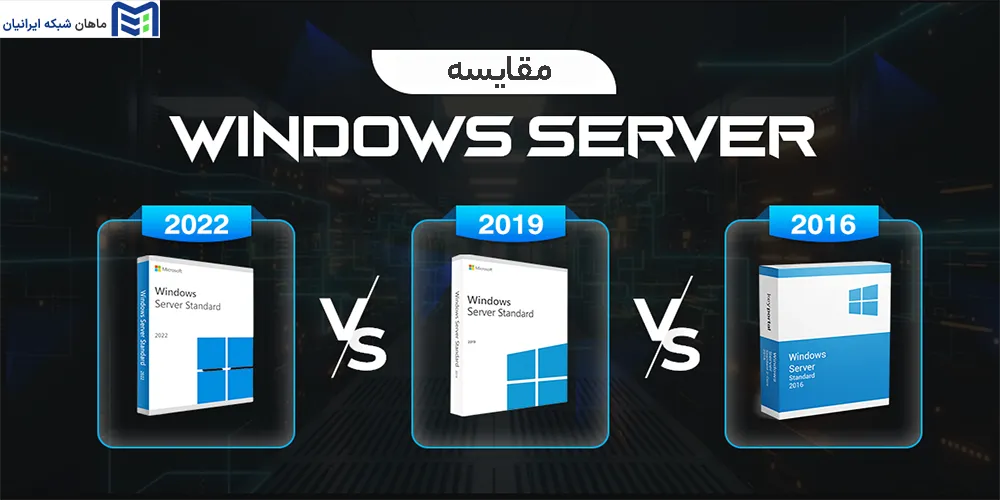ویندوز سرور 2019 یکی از نسخههای کلیدی سیستمعاملهای سرور مایکروسافت است که به دلیل ترکیب پایداری، امنیت، و امکانات مدیریتی پیشرفته، هنوز در سال ۲۰۲۵ انتخاب بسیاری از سازمانها، مراکز داده و شرکتهای ارائهدهنده خدمات IT است.
با وجود عرضه ویندوز سرور 2022 و آمادهسازی نسخه 2025، دلایل متعددی باعث میشود که 2019 همچنان گزینهای منطقی باشد:
- پشتیبانی بلندمدت (LTSC) تا ژانویه 2029
- سازگاری با طیف وسیعی از نرمافزارها و سختافزارهای موجود
- وجود ابزارها و قابلیتهایی که در بسیاری از محیطهای عملیاتی آزمون خود را پس دادهاند
این راهنما به شکلی طراحی شده که از پیشنیازها تا سختسازی امنیتی پس از نصب را پوشش دهد، و سناریوهای پیشرفتهای مانند نصب خودکار (Unattended)، کار با Server Core + FOD، مهاجرت فایلسرورها با Storage Migration Service، و اعمال Security Baseline را نیز شامل شود. هدف این است که پس از مطالعه این مقاله، به هیچ منبع دیگری نیاز نداشته باشید.
ویندوز سرور 2019 چیست؟
ویندوز سرور 2019 نسخهای از سیستمعاملهای سرور شرکت مایکروسافت است که برای مدیریت سرورها، شبکهها و دادهها در سازمانها و مراکز داده طراحی شده است. این سیستمعامل بر پایه ویندوز سرور 2016 ساخته شده و امکانات امنیتی، مجازیسازی، ذخیرهسازی و مدیریت پیشرفته را بهبود داده است.
ویندوز سرور 2019 میتواند به دو شکل نصب شود:
- Server Core: بدون رابط گرافیکی، مصرف منابع کمتر و امنیت بالاتر.
- Server with Desktop Experience: شامل رابط گرافیکی کامل برای مدیریت آسانتر.
از مهمترین کاربردهای ویندوز سرور 2019 میتوان به موارد زیر اشاره کرد:
- میزبانی سرویسهای شبکه (DNS، DHCP، Active Directory)
- اجرای برنامهها و سرویسهای سازمانی
- مدیریت ذخیرهسازی دادهها و بکاپها
- مجازیسازی ماشینهای مجازی با Hyper-V
- پیادهسازی زیرساختهای ابری و ترکیبی (Hybrid) با اتصال به Azure
ویندوز سرور 2019 با ارائه امنیت پیشرفته، مدیریت بهتر شبکه و استوریج و پشتیبانی از کانتینرها و سرویسهای ابری، یک گزینه مناسب برای سازمانهای کوچک تا بزرگ است که به دنبال زیرساخت پایدار و امن هستند.
آموزش تصویری نصب ویندوز سرور 2019
در ادامه یک راهنمای تخصصی و حرفهای گامبهگام نصب ویندوز سرور 2019 ارائه میکنیم. این آموزش هم برای مدیران IT و هم متخصصان شبکه مناسب است و نکات مهم برای نصب صحیح و بهینه را شامل میشود.
مرحله ۱: آمادهسازی نصب
- دانلود ISO ویندوز سرور 2019
- از سایت رسمی مایکروسافت نسخه مناسب (Standard یا Datacenter) را دانلود کنید.
تهیه رسانه نصب
- USB Bootable: با ابزارهایی مثل Rufus یا Media Creation Tool.
- DVD Bootable: رایت ISO روی DVD.
تنظیمات BIOS/UEFI
تنظیم بوت از USB/DVD.
فعالسازی حالت UEFI برای نصب مدرن و GPT.
فعالسازی Virtualization در صورت استفاده از Hyper-V.
مرحله ۲: بوت سیستم و شروع نصب
USB/DVD را متصل کرده و سیستم را ریاستارت کنید.
از طریق منوی بوت، USB/DVD را انتخاب کنید.
صفحه Windows Setup ظاهر میشود:
انتخاب زبان، زمان و قالب صفحهکلید → Next
کلیک روی Install Now
مرحله ۳: انتخاب نسخه و نوع نصب
وارد صفحه انتخاب نسخه شوید:
Standard (Desktop Experience): شامل GUI
Datacenter (Desktop Experience)
Standard / Datacenter Server Core: بدون GUI
انتخاب نسخه متناسب با نیاز سازمان و محیط مجازی.
تایید شرایط لایسنس → Next
مرحله ۴: نوع نصب (Upgrade یا Custom)
Upgrade: ارتقا از نسخههای قبلی ویندوز سرور (اگر سیستم قبلاً نصب شده باشد).
Custom: نصب جدید (Clean Install) → انتخاب این گزینه برای محیطهای جدید توصیه میشود.
مرحله ۵: پارتیشنبندی هارد
انتخاب دیسک برای نصب.
ایجاد پارتیشنهای مورد نیاز (معمولاً یک پارتیشن سیستم و یک پارتیشن داده).
فرمت و تایید پارتیشن → Next
نکته: توصیه میشود برای سرورها از فرمت NTFS استفاده شود و برای محیطهای با امنیت بالا، UEFI و GPT فعال باشد.
مرحله ۶: نصب ویندوز
نصب آغاز میشود و فایلها کپی و پیکربندی اولیه انجام میشود.
سیستم چند بار ریاستارت میشود.
این مرحله معمولاً بین 15 تا 30 دقیقه بسته به سختافزار طول میکشد.
مرحله ۷: تنظیمات اولیه پس از نصب
تعیین رمز عبور Administrator و تایید آن.
ورود به سیستم با حساب Administrator.
تغییر نام سرور:
باز کردن Server Manager → Local Server → Computer Name → Change
نام جدید را وارد کرده و ریاستارت سرور.
مرحله ۸: فعالسازی و آپدیت
وارد Settings → Update & Security → Activation شوید و کلید فعالسازی وارد کنید.
اجرای Windows Update برای دریافت آخرین پچها و بهروزرسانیها.
مرحله ۹: نصب نقشها و سرویسها (Roles & Features)
باز کردن Server Manager → Add roles and features
انتخاب Role-based or feature-based installation
انتخاب سرور مورد نظر → Next
انتخاب نقشها:
Active Directory Domain Services (AD DS)
DNS Server
DHCP Server
File and Storage Services
Hyper-V (در صورت نیاز)
نصب و ریاستارت پس از پایان فرآیند
مرحله ۱۰: تنظیمات شبکه و امنیت
تنظیم IP ثابت برای سرور از طریق Network Adapter Properties
فعالسازی Windows Defender و Firewall
پیکربندی Remote Desktop در صورت نیاز
بررسی Event Viewer و Performance Monitor برای اطمینان از صحت نصب
نکات حرفهای برای نصب ویندوز سرور 2019
- قبل از نصب، لیست سختافزار سازگار با ویندوز سرور 2019 را بررسی کنید.
- نصب در حالت Server Core باعث افزایش امنیت و کاهش مصرف منابع میشود.
- در محیط مجازی، ابتدا منابع CPU، RAM و Storage مناسب را اختصاص دهید.
- پارتیشنبندی جداگانه برای سیستم، برنامهها و دادهها باعث مدیریت بهتر و بکاپ آسانتر میشود.
آموزش ویدیویی نصب ویندوز سرور 2019
در این ویدیو آموزشی مراحل نصب و پیکربندی اولیه ویندوز سرور ۲۰۱۹ بهصورت گامبهگام و با توضیحات دقیق ارائه شده است. این ویدئو برای افرادی که قصد دارند در محیطهای آزمایشی یا تولیدی از این سیستمعامل استفاده کنند، بسیار مفید است. در این آموزش، ابتدا فرآیند نصب سیستمعامل از طریق رسانه نصب (DVD یا USB) نشان داده میشود. سپس، مراحل پیکربندی اولیه مانند تنظیمات زبان، منطقه زمانی، انتخاب نسخه مناسب ویندوز سرور (Standard یا Datacenter) و نوع نصب (Server Core یا Desktop Experience) توضیح داده میشود. در نهایت، نحوه فعالسازی ویندوز و انجام تنظیمات اولیه برای آمادهسازی سیستم برای استفاده در محیطهای مختلف بررسی میشود.
این ویدئوی آموزشی بهویژه برای مدیران سیستم و متخصصان فناوری اطلاعات که قصد دارند با ویندوز سرور ۲۰۱۹ آشنا شوند و آن را در محیطهای مختلف پیادهسازی کنند، توصیه میشود. با مشاهده این آموزش، کاربران میتوانند با اطمینان بیشتری فرآیند نصب و پیکربندی ویندوز سرور ۲۰۱۹ را انجام دهند و از امکانات و ویژگیهای این سیستمعامل بهرهبرداری کنند.
آمادهسازی رسانه نصب و روشهای استقرار
روشهای دستی
- ISO/DVD/USB Boot: بوت مستقیم از رسانه نصبی.
- HPE Intelligent Provisioning / Dell Lifecycle Controller: نصب آسان روی سرورهای فیزیکی.
روشهای مجازیسازی
Gen1 VM: سازگار با سختافزار Legacy، بدون Secure Boot.
Gen2 VM: مبتنی بر UEFI، پشتیبانی Secure Boot و vTPM (توصیهشده).
نصب شبکهای
Windows Deployment Services (WDS): نصب ویندوز از طریق PXE Boot.
Microsoft Deployment Toolkit (MDT): مدیریت اسکریپتها و ایمیجهای سفارشی برای نصب انبوه.
بررسی ویژگی های کلیدی و امکانات ویندوز سرور 2019
ویندوز سرور 2019 در دو نسخه اصلی ارائه میشود:
- Standard: مناسب برای محیطهای با مجازیسازی محدود و سازمانهای کوچک تا متوسط.
- Datacenter: مناسب برای محیطهای با مجازیسازی گسترده و مراکز داده بزرگ.
نسخههای دیگری مثل Essentials نیز برای کسبوکارهای کوچک ارائه شده است. ویندوز سرور 2019 میتواند به صورت Server Core (بدون رابط گرافیکی) یا Server with Desktop Experience نصب شود که انتخاب Server Core باعث افزایش امنیت و کاهش مصرف منابع میشود.
ویژگیهای امنیتی پیشرفته
ویندوز سرور 2019 روی امنیت لایهای تمرکز دارد:
- Windows Defender Advanced Threat Protection (ATP): شناسایی تهدیدات و پاسخ خودکار به حملات.
- Shielded Virtual Machines (VMs): حفاظت از ماشینهای مجازی در برابر دسترسی غیرمجاز.
- Encrypted Networks: رمزنگاری ترافیک شبکه بین سرورها.
- Just-In-Time Administration (JIT) و Just-Enough-Administration (JEA): کاهش دسترسیهای مدیریتی غیرضروری و محدودسازی حملات داخلی.
بهبودهای در مجازیسازی و Hyper-V
ویندوز سرور 2019 امکانات گستردهای برای محیطهای مجازی ارائه میدهد:
- Hyper-V Nested Virtualization: امکان اجرای Hyper-V درون یک ماشین مجازی.
- Hot Add/Remove برای حافظه و پردازنده: افزایش یا کاهش منابع بدون نیاز به خاموش کردن VM.
- Storage Quality of Service (QoS): مدیریت عملکرد I/O برای ماشینهای مجازی.
مدیریت و اتوماسیون
ابزارهای مدیریتی ویندوز سرور 2019 امکانات پیشرفتهای برای کاهش پیچیدگی ارائه میدهند:
- Windows Admin Center: داشبورد مبتنی بر وب برای مدیریت سرورها، کلاسترها، Hyper-V و Storage.
- PowerShell 7 و Desired State Configuration (DSC): اتوماسیون و استانداردسازی پیکربندی سرورها.
- System Insights: تحلیل عملکرد سرور با هوش مصنوعی و پیشبینی مشکلات.
Storage و مدیریت داده
ویندوز سرور 2019 امکانات جدیدی برای ذخیرهسازی دادهها ارائه میدهد:
- Storage Spaces Direct (S2D): پیادهسازی استوریج توزیعشده با قابلیت مقیاسپذیری بالا.
- Deduplication برای ReFS: کاهش حجم دادهها بدون کاهش سرعت.
- Storage Migration Service: انتقال آسان دادهها و تنظیمات بین سرورها.
بیشتر بخوانید <<>> آموزش گرفتن اسنپ شات در VMware
شبکه و ارتباطات
بهبود عملکرد و امنیت شبکه از دیگر نقاط قوت ویندوز سرور 2019 است:
- Software-Defined Networking (SDN): مدیریت پیشرفته شبکههای مجازی.
- Network Controller: یک نقطه مرکزی برای کنترل و مانیتورینگ شبکه.
- Encrypted Networks و TLS 1.3: افزایش امنیت ترافیک شبکه.
پشتیبانی از کانتینرها و Kubernetes
ویندوز سرور 2019 برای محیطهای ابری و DevOps آماده شده است:
- Windows Server Containers و Hyper-V Containers: اجرای اپلیکیشنها در محیط ایزوله.
- بهبود Kubernetes Support: امکان اجرای خوشههای Kubernetes بر روی ویندوز.
- Integration با Docker: توسعه و مدیریت کانتینرها با ابزار Docker.
قابلیتهای Hybrid و Cloud
ویندوز سرور 2019 برای پیادهسازی محیطهای ترکیبی (Hybrid) طراحی شده است:
- Azure Hybrid Services: اتصال سرورها به Azure برای بکاپ، مانیتورینگ و Disaster Recovery.
- Azure Backup و Site Recovery: پشتیبانگیری و بازیابی آسان.
- Cloud Witness در Failover Clusters: استفاده از فضای ابری به عنوان شاهد خوشههای Failover.
ویندوز سرور 2019 ترکیبی از امنیت پیشرفته، مجازیسازی مدرن، مدیریت هوشمند و امکانات ذخیرهسازی پیشرفته است. این نسخه برای سازمانهایی که نیاز به زیرساخت امن، پایدار و مقیاسپذیر دارند، گزینهای بسیار مناسب محسوب میشود.
پیشنیازهای سختافزاری و فریمور
نیازمندیهای رسمی
- پردازنده: حداقل 1.4 GHz معماری x64 (ترجیحاً چند هستهای با فرکانس ≥ 2 GHz)
- حافظه RAM: حداقل 512 MB (برای Core)، توصیه ≥ 4 GB (بسته به نقشها)
- فضای ذخیرهسازی: حداقل 32 GB، توصیه ≥ 60 GB
- Firmware: UEFI 2.3.1c با قابلیت Secure Boot
- TPM: نسخه 2.0 برای فعالسازی قابلیتهای امنیتی پیشرفته
- شبکه: کارت شبکه سازگار با PCIe و پشتیبانی PXE برای نصب شبکهای
نکات مهم
- در مجازیسازی، انتخاب Gen2 با فعالسازی Secure Boot و vTPM توصیه میشود.
- حداقل سختافزار ممکن است نصب را کامل کند، اما تجربه کاربری و پایداری پایین خواهد بود.
مشکلات رایج پس از نصب ویندوز سرور 2019
پس از نصب ویندوز سرور 2019، ممکن است کاربران با مجموعهای از مشکلات رایج مواجه شوند که میتواند عملکرد سرور یا دسترسی به سرویسها را تحت تأثیر قرار دهد. این مشکلات شامل بوت نشدن سیستم، عدم امکان ورود به حساب Administrator، شناسایی نشدن کارت شبکه یا دریافت نشدن آدرس IP، اختلال در Windows Update، عدم اتصال Remote Desktop، کاهش عملکرد سرور، غیرفعال بودن سرویسهای حیاتی پس از ریاستارت و محدودیت در دسترسی به فایلها و اشتراکگذاری دادهها است. شناسایی دقیق علت هر مشکل و اعمال راهحلهای مناسب مانند بررسی تنظیمات BIOS/UEFI، پارتیشنبندی و درایورها، پیکربندی شبکه و Firewall، فعالسازی سرویسها و تخصیص منابع کافی میتواند تضمینکننده عملکرد پایدار و امن سرور پس از نصب باشد.
۱. چرا سرور بعد از نصب بوت نمیشود یا گیر میکند؟
دلایل احتمالی
- انتخاب اشتباه پارتیشن یا فرمت دیسک هنگام نصب
- تنظیمات نادرست BIOS/UEFI (Legacy vs UEFI)
- مشکل در رسانه نصب (USB/DVD خراب)
راهحل
- بررسی ترتیب بوت و حالت UEFI
- تست رسانه نصب در سیستم دیگر
- بررسی سلامت هارد با ابزارهای Diagnostics
۲. چرا پس از نصب نمیتوان وارد حساب Administrator شد؟
دلایل احتمالی
- رمز عبور را اشتباه وارد کردهاید
- حساب Admin در Server Core محدود شده است
راهحل
- استفاده از Safe Mode برای تغییر رمز
- بررسی وضعیت حساب با دستور net user Administrator
۳. چرا شبکه فعال نیست یا IP نمیگیرد؟
دلایل احتمالی
- کارت شبکه شناسایی نشده یا درایور نصب نشده
- DHCP فعال نیست یا تنظیمات IP اشتباه است
راهحل
- نصب آخرین درایور کارت شبکه
- تنظیم IP استاتیک و بررسی اتصال به Default Gateway
- بررسی فعال بودن سرویس DHCP و DNS
۴. چرا Windows Update کار نمیکند؟
دلایل احتمالی
- اتصال اینترنت محدود یا Proxy/Firewall مشکلساز
- سرویس Windows Update غیرفعال شده
راهحل
- بررسی اتصال اینترنت و تنظیمات شبکه
- فعال کردن سرویس Windows Update از Services.msc
- اجرای دستور sfc /scannow و DISM /Online /Cleanup-Image /RestoreHealth
بیشتر بخوانید <<>> سرور مجازی چیست
۵. چرا Remote Desktop یا RDP وصل نمیشود؟
دلایل احتمالی
- Remote Desktop غیرفعال است
- Firewall پورت RDP (3389) را مسدود کرده
راهحل
- فعالسازی Remote Desktop از Server Manager یا Settings
- اضافه کردن Rule در Windows Firewall برای پورت 3389
۶. چرا عملکرد سرور کند است؟
دلایل احتمالی
- نصب نقشها و سرویسهای غیرضروری
- منابع CPU یا RAM کم
- آپدیتها یا سرویسهای پسزمینه زیاد
راهحل
- حذف Role/Feature غیرضروری
- بررسی Task Manager و Performance Monitor
- اختصاص منابع کافی در محیط مجازی
۷. چرا سرویسهای نصب شده بعد از ریاستارت فعال نمیشوند؟
دلایل احتمالی
- سرویس روی حالت Manual تنظیم شده
- خطا در Dependency سرویس
راهحل
- تغییر Startup Type به Automatic
- بررسی Event Viewer برای خطاهای سرویس
۸. چرا دسترسی به File Share محدود است؟
دلایل احتمالی
- سطح دسترسی NTFS و Share Permissions همخوانی ندارد
- Firewall یا Network Profile مانع ارتباط شده است
راهحل
- بررسی مجوزها و تنظیمات اشتراک
- تغییر Network Profile به Private و فعالسازی File and Printer Sharing
مقایسه ویندوز سرور 2019 با نسخه های دیگر
نسخه ویندوز سرور 2016 بیشتر بهعنوان پایهای برای ویژگیهای مدرن شناخته میشود. این نسخه قابلیتهایی مانند Shielded VMs برای محافظت از ماشینهای مجازی و Windows Defender برای امنیت پایه را ارائه میکند. همچنین، امکانات اولیه مجازیسازی و Windows Containers در این نسخه معرفی شدند. با این حال، بسیاری از ویژگیهای پیشرفته مدیریت، امنیت و hybrid cloud هنوز محدود بودند. چرخه پشتیبانی عمومی این نسخه تا ژانویه ۲۰۲۲ ادامه داشت و پشتیبانی گسترده آن تا ژانویه ۲۰۲۷ برقرار است.
Windows Server 2019 گام بعدی در تکامل سرورهای ویندوز بود. این نسخه بهبودهای قابل توجهی در امنیت، از جمله Advanced Threat Protection (ATP) و قابلیتهای بیشتر Windows Defender ارائه داد. همچنین، پشتیبانی از Shielded VMs برای لینوکس و امکانات اولیه Storage Migration Service و مدیریت بهتر شبکه اضافه شد. این نسخه ارتباط بهتری با Azure و Windows Admin Center داشت و گزینههای مجازیسازی و کانتینرها بهبود یافتند.
نسخه ویندوز سرور 2022 تمرکز خود را روی امنیت و hybrid cloud گذاشت. با معرفی Secured-Core Server، HVCI و VBS، سطح محافظت از سیستم به شدت افزایش یافت و استانداردهای امنیتی مانند TLS 1.3 و SMB compression بهصورت پیشفرض پشتیبانی شدند. امکانات ذخیرهسازی و مهاجرت، از جمله Storage Migration Service بهینهتر شده و شبکه نیز با ویژگیهایی مانند RSC و TCP HyStart++ سریعتر و مطمئنتر شد. مدیریت سرورها با Windows Admin Center پیشرفتهتر شده و اتصال به Azure آسانتر شد.
در نهایت، ویندوز سرور 2025 یک جهش بزرگ در امنیت، مدیریت و عملکرد محسوب میشود. این نسخه ویژگیهایی مانند Hotpatching بدون راهاندازی مجدد، SMB AES‑512، TLS 1.3 کامل، DNS over HTTPS و Defender for Endpoint با هوش مصنوعی را ارائه میدهد. قابلیتهای مجازیسازی شامل پشتیبانی از GPU Partitioning و Hypervisor‑enforced paging translation (HPVT) است و محدودیتها برای رم و پردازندهها بهطور چشمگیری افزایش یافتهاند. از نظر شبکه، فناوریهایی مانند SMB over QUIC و AccelNet عملکرد و امنیت را بهبود میبخشند. مدیریت بهصورت یکپارچه و hybrid با Azure Arc، داشبوردهای مدرن و بروزرسانی مداوم از طریق Flighting ارائه میشود. همچنین، Windows Server 2025 تجربه توسعه و استفاده از کانتینرها را با پشتیبانی از Image Portability و Nano Server بهینهتر کرده است.
جدول مقایسه ویندوز سرورها
| نسخه | تاریخ انتشار | امنیت | مجازیسازی و کانتینر | ذخیرهسازی و شبکه | مدیریت و Hybrid | نکات برجسته |
|---|---|---|---|---|---|---|
| 2016 | اکتبر 2016 | Windows Defender پایه، Shielded VMs برای ویندوز | معرفی کانتینرهای Windows، مجازیسازی پایه | Storage Spaces، شبکه پایه | مدیریت محدود | اولین نسخه با Shielded VMs و Windows Containers |
| 2019 | اکتبر 2018 | ATP، امنیت بهبود یافته با Defender، پشتیبانی از Shielded VMs برای لینوکس | کانتینر بهبود یافته، Storage Migration Service اولیه | شبکه بهبود یافته، Storage Migration Service | ادغام با Azure، Windows Admin Center | تمرکز روی امنیت و اتصال بهتر به Azure |
| 2022 | آگوست 2021 | Secured-Core Server، HVCI، VBS، TLS 1.3، SMB compression | مجازیسازی بهینه، کانتینر بهتر | Storage Migration Service بهبود یافته، RSC، TCP HyStart++ | مدیریت پیشرفته با Admin Center و Hybrid Cloud | تمرکز بالا روی امنیت و Hybrid Cloud |
| 2025 | 2025 | Hotpatching بدون راهاندازی، SMB AES‑512، TLS 1.3 کامل، DNS over HTTPS، Defender AI | GPU Partitioning، Hypervisor‑enforced paging translation، کانتینر پیشرفته، Nano Server بهینه | SMB over QUIC، AccelNet، محدودیت رم و پردازنده بالاتر | Azure Arc یکپارچه، داشبوردهای مدرن، Flighting برای آپدیت | جهش امنیتی و عملکردی، بهینهسازی کامل برای Hybrid و Cloud |
ویندوز سرور 2019 روی کدام مدل های سرور اچ پی قابل نصب است؟
ویندوز سرور ۲۰۱۹ بهطور رسمی روی اکثر سرورهای نسل ۸، ۹، ۱۰ و ۱۱ اچپی (HP ProLiant) قابل نصب و پشتیبانی است. در ادامه، فهرستی از مدلهای سرور اچ پی که از ویندوز سرور ۲۰۱۹ پشتیبانی میکنند، ارائه شده است:
سرورهای نسل ۸
این نسل از سرورها بهطور رسمی از ویندوز سرور ۲۰۱۹ پشتیبانی نمیکنند. با این حال، برخی مدلها مانند DL380p Gen8 ممکن است با نصب دستی و بارگذاری درایورهای مناسب، قابلیت نصب ویندوز سرور ۲۰۱۹ را داشته باشند. توصیه میشود قبل از نصب، سازگاری درایورها و فریمویر را بررسی کنید.
سرورهای نسل ۹
این نسل از سرورها بهطور رسمی از ویندوز سرور ۲۰۱۹ پشتیبانی میکنند. برخی از مدلهای پشتیبانیشده عبارتند از:
سرورهای نسل ۱۰
این نسل از سرورها بهطور کامل از ویندوز سرور ۲۰۱۹ پشتیبانی میکنند و گزینهای مناسب برای نصب و استفاده در محیطهای تولیدی هستند. برخی از مدلهای پشتیبانیشده عبارتند از:
سرورهای نسل ۱۱
این نسل از سرورها نیز بهطور کامل از ویندوز سرور ۲۰۱۹ پشتیبانی میکنند و برای استفاده در محیطهای مدرن و نیازمند بهروزرسانیهای امنیتی مناسب هستند. برخی از مدلهای پشتیبانیشده عبارتند از:
نکات مهم نصب ویندوز سرور ۲۰۱۹ روی سرورهای HP
- درایورها: قبل از نصب، اطمینان حاصل کنید که درایورهای مورد نیاز برای ذخیرهسازی، شبکه و سایر سختافزارها در دسترس هستند.
- فریمویر: همواره از بهروز بودن فریمویر سرور خود اطمینان حاصل کنید.
- پشتیبانی رسمی: برای اطمینان از سازگاری و دریافت پشتیبانی، توصیه میشود از سرورهای نسل ۹ به بالا استفاده کنید.
بیشتر بخوانید <<>> علت بوت نشدن سرور HP چیست
سوالات متداول درباره نصب ویندوز سرور 2019
1. چه پیشنیازهایی برای نصب ویندوز سرور 2019 لازم است؟
برای نصب Windows Server 2019 حداقل نیازهای سختافزاری شامل:
- پردازنده: ۱.۴ گیگاهرتز 64 بیتی با پشتیبانی از NX و DEP
- رم: حداقل ۲ گیگابایت (نسخه Desktop Experience حداقل ۴ گیگابایت توصیه میشود)
- فضای ذخیرهسازی: حداقل ۳۲ گیگابایت
- کارت شبکه: یک کارت شبکه سازگار
- نمایشگر: SVGA یا بالاتر
همچنین توصیه میشود سیستم دارای UEFI با Secure Boot فعال باشد و برای محیطهای تولیدی، RAID یا Storage Spaces استفاده شود.
2. چه نسخههایی از Windows Server 2019 وجود دارد و کدام را نصب کنم؟
نسخههای اصلی شامل:
- Standard: مناسب برای محیطهای کوچک و مجازیسازی محدود
- Datacenter: مناسب برای مراکز داده بزرگ با مجازیسازی گسترده
- Essentials: مناسب برای کسبوکارهای کوچک تا ۲۵ کاربر و ۵۰ دستگاه
- Hyper-V Server: نسخه رایگان فقط برای مجازیسازی Hyper-V
برای محیطهای مجازی و سازمانی، نسخه Datacenter معمولاً توصیه میشود، اما برای کسبوکارهای کوچک، Essentials کافی است.
3. نصب ویندوز سرور 2019 چگونه انجام میشود؟
مراحل نصب شامل
- آمادهسازی رسانه نصب (DVD، USB یا ISO).
- بوت سیستم از رسانه نصب.
- انتخاب زبان و تنظیمات منطقهای.
- انتخاب نسخه مورد نظر (Standard، Datacenter، Essentials).
- انتخاب نوع نصب: Server Core یا Desktop Experience
- انتخاب پارتیشن و فرمت دیسک
- وارد کردن کلید محصول (Product Key) یا استفاده از نسخه آزمایشی
- شروع فرآیند نصب و راهاندازی اولیه
4. تفاوت Server Core و Desktop Experience چیست؟
- Server Core: نصب سبک بدون محیط گرافیکی، مناسب برای امنیت بالا و مجازیسازی.
- Desktop Experience: شامل رابط گرافیکی کامل و ابزار مدیریت مشابه Windows 10، مناسب برای مدیرانی که به GUI نیاز دارند.
5. چگونه میتوان به Windows Server 2019 پس از نصب دسترسی پیدا کرد؟
- از طریق رابط گرافیکی (GUI) در Desktop Experience
- از طریق PowerShell برای Server Core
- از راه دور با Remote Desktop (RDP) یا Windows Admin Center
6. آیا میتوان Windows Server 2019 را روی ماشین مجازی نصب کرد؟
بله. Windows Server 2019 با اکثر پلتفرمهای مجازیسازی مانند Hyper-V، VMware و VirtualBox سازگار است. تنها کافی است منابع سختافزاری کافی (CPU، رم، فضای دیسک) تخصیص داده شود و تنظیمات شبکه و Storage درست انجام شود.
7. چگونه پس از نصب سیستم را فعال کنم؟
با وارد کردن Product Key در بخش Settings → Update & Security → Activation
یا با استفاده از Volume Activation Services در محیط سازمانی
8. چه مشکلات رایجی در نصب وجود دارد و چگونه رفع میشوند؟
- عدم شناسایی درایو: ممکن است نیاز به Load Driver برای RAID یا Storage Controller باشد.
- خطاهای بوت: بررسی UEFI/BIOS Settings و مطمئن شدن از فعال بودن Secure Boot و Boot Mode صحیح.
- کمبود حافظه یا فضای دیسک: اختصاص رم و فضای کافی قبل از نصب.
آنچه در این مقاله گفته شد
نصب Windows Server 2019 فرآیندی نسبتاً ساده اما نیازمند رعایت پیشنیازهای سختافزاری و انتخاب صحیح نسخه است. این نسخه با بهبودهای امنیتی، مدیریت بهتر و امکانات پیشرفته مجازیسازی نسبت به نسخههای قبلی، گزینهای مناسب برای کسبوکارها و مراکز داده کوچک تا بزرگ محسوب میشود. انتخاب بین Server Core و Desktop Experience بسته به نیازهای مدیریتی و منابع موجود انجام میشود و پس از نصب، امکان مدیریت از طریق GUI، PowerShell و Remote Desktop فراهم است. رعایت نکات مربوط به فعالسازی، بهروزرسانی و درایورها، نقش مهمی در جلوگیری از مشکلات رایج نصب و تضمین عملکرد پایدار سیستم دارد.
در مجموع، Windows Server 2019 محیطی امن، قابل اعتماد و قابل توسعه برای مدیریت سرورها و سرویسهای شبکه ارائه میدهد و با ابزارهای مدرن مدیریت و پشتیبانی از Hybrid Cloud، گزینهای کارآمد برای مدیران IT است.